Bögen und Dynamikgabeln hinzufügen
Intelligente Zeichen für Phrasierungen, Spieltechniken, Crescendos und Decrescendos hinzufügen
Dynamikangaben, Triller, Legatobögen, Pedalangaben sind Zeichen, die je nach Musik, angepasst werden müssen. In Finale tun Sie dies mit einem Mausklick.
In dieser Lektion lernen Sie, wie Sie:
- Legatobögen hinzufügen.
- Crescendos und Decrescendos hinzufügen
- Pedalangaben hinzufügen.
Legatobögen hinzufügen
Öffnen Sie bitte jetzt Tutorium
6b.MUSX.
Verwenden Sie das Bogenwerkzeug in der Palette für Intelligente Zeichen, um Legatobögen hinzuzufügen.( Das Bogenwerkzeug sieht genauso aus, wie das Werkzeug für Intelligente Zeichen).
- Klicken Sie auf das Werkzeug für Intelligente Zeichen
 .
.
- Wählen Sie das Bogenwerkzeug
 (in der Palette für Intelligente Zeichen).
(in der Palette für Intelligente Zeichen).
- Doppelklicken Sie zunächst die erste Note (D) in Takt 9, im oberen Notensystem. Jetzt erscheint ein Legatobogen, der bis zu nächsten Note reicht.
- Fügen Sie die die restlichen Bögen in die Takte 9 und 11, wie unten gezeigt, ein.
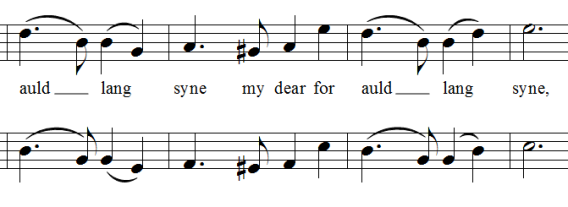
- Um einen Bogen zu bearbeiten, verwenden Sie die fünf diamantförmigen Handhabungsmarkierungen.
- Um einen Bogen über mehrere Noten zu ziehen, klicken Sie die erste Note an und ziehen Sie bis zur letzten Note. Lassen Sie die Maustaste los, wenn die letzte Note markiert ist.
- Um einen Bogen zu löschen, makieren Sie ihn und tippen die RÜCKSCHRITTTASTE.
Hinweis: Legatobögen, die nicht manuell angepasst wurden, vermeiden automatisch Kollisionen mit Noten. Siehe Sich automatisch anpassende Bögen. Wenn Sie einen Legatobogen manuell bearbeiten, geht diese Eigenschaft verloren. Siehe auch Legatobögen.
Dynamikgabeln hinzufügen
Mit Dynamikgabeln werden Crescendi und Decrescendi angezeigt. Sie werden entsprechend mit dem Werkzeug für Crescendo oder Decrescendo aus der Palette für Intelligente Zeichen eingefügt.
- Wählen Sie das Werkzeug für Crescendo
 aus der Palette der Intelligenten Zeichen.
aus der Palette der Intelligenten Zeichen.
- Doppelklicken Sie unterhalb des ersten Schlages in Takt 7zwischen die Klaviersysteme und ziehen Sie bis zur
 -Angabe.
-Angabe.
- Wiederholen Sie diese Schritte in denselben Takten oberhalb der Gesangsstimme. Mit den Handhabungsmarkierungen können Sie die Crescendo-Gabel weiter oder enger ziehen.
Pedalangaben hinzufügen
Zusätzlich zu den häufig verwendeten Zeichen, wie Legotobögen und Dynamikgabeln, finden Sie im Werkzeug für Intelligente Zeichen viele weitere Linien, und auch die Möglichkeit eigene Zeichen zu erzeugen. Mit dem Werkzeug für Eigene Linien wollen wir eine Pedalangabe für das Klavier einfügen.
-
WAHLTASTE +klicken Sie auf das Werkzeug für Eigene Linien
 .
.
- Wählen Sie das gewünschte Pedalzeichen.
- Klicken Sie Anwählen.
- Doppelklicken und ziehen Sie um die Angaben unter den Takten 1-2, im Klaviersystem, wie unten gezeigt.
- Wählen Sie die Angaben an, (klicken und ziehen Sie), CTRL-klicken Sie eine der angewählten Handhabungsmarkierungen und wählen dann Horizontal ausrichten.
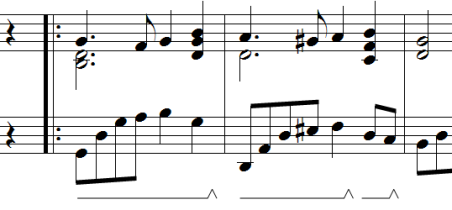
Legatobögen für Melismen automatisch einfügen
In diesem Stück müssen einige Bögen über Textlängenstriche (Melismen) gesetzt werden. Für Melismen in anderen Strophen, außer Strophe 1, werden punktierte Bögen notiert. Mit dem Plug-In „Automatische Legatobögen für Texte“ werden diese automatisch gesetzt.
- Wählen Sie das Anwahl-Werkzeug
 .
.
- Tippen Sie BEFEHLSTASTE+A, um alles anzuwählen.
- Wählen Sie Plug-Ins > Texte > Automatische Legatobögen für Texte. Finale prüft die Partitur und fügt die Bögen automatisch ein. Möglichweise erscheint ein überflüssiger punktierter Bogen von Takt 8 zum Ende der Partitur. Diesen wollen wir jetzt entfernen.
- Klicken Sie den zusätzlichen punktierten Bogen in Takt 8 beginnend, oberes Notensystem, und tippen Sie die RÜCKSCHRITTTASTE.
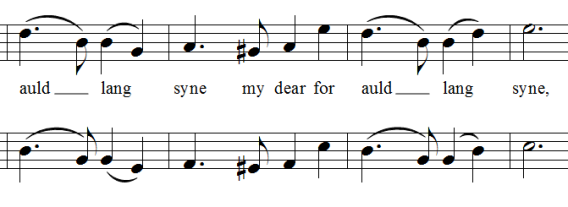
 -Angabe.
-Angabe.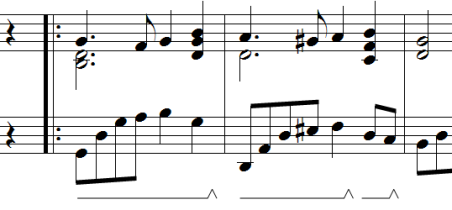
 Zurück
Zurück

